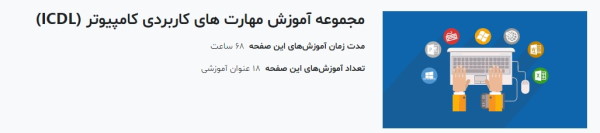چگونه برای واتساپ رمز بگذاریم و آن را قفل کنیم؟ – تصویری و گام به گام
این روزها اکثر گفتوگوها و چتها در پیامرسانها و شبکههای اجتماعی حاوی مکالمات خصوصی و تصاویر شخصی هستند، بنابراین ترجیح میدهیم آنها را از چشم دیگران پنهان نگاه داریم. واتساپ به عنوان یکی از محبوبترین و پر کاربردترین پیامرسانهای فعلی، از این قاعده مستثنی نیست و رمزگذاری واتساپ یا محافظت از آن با رمز عبور میتواند بسیاری از نگرانیهایمان در مورد حریم شخصی را حل و فصل کند.


در مقاله پیش رو روشهایی را برای رمزگذاری واتساپ روی سیستم عاملهای اندروید و iOS به صورت گام به گام شرح می دهیم. برای استفاده از تمام تنظیمات و قابلیتهای واتساپ هم میتوانید به آموزش واتساپ مجله فرادرس مراجعه کنید و یا اگر از نسخه واتساپ وب استفاده میکنید راهنمایی که در این رابطه منتشر شده است را بخوانید.
رمزگذاری واتساپ با پسورد اختصاصی در دستگاههای اندرویدی
رمزگذاری واتساپ با استفاده از یک پسورد اختصاصی برای گوشیهای هوشمندی که فاقد حسگر اثر انگشت یا تشخیص چهره هستند بهترین گزینه است. این روش همچنین برای افرادی که تمایلی به قرار دادن یک رمز یا قفل صفحه عمومی روی گوشی هوشمند خود ندارند، بهترین انتخاب است.
حتی اگر از یک قفل صفحه مطمئن برای گوشی استفاده کنید باز هم ممکن است مکالمات و تصاویر درون واتساپ شما زمانی که دستگاه خود را در اختیار دوستان یا اعضای خانواده خود قرار می دهید، به خطر بیفتند. در حقیقت، حتی اگر فردی تنها برای چند دقیقه از دستگاه اندرویدی شما درست جلوی چشمتان هم استفاده کند، همچنان ممکن است کمی بابت محتویات مکالمات خود نگران باشید.
خوشبختانه اپلیکیشنهای متنوعی در پلی استور گوگل برای رمزگذاری واتساپ وجود دارند که می توانید برای گوشی یا تبلت هوشمند خود از آنها کمک بگیرید.
رمزگذاری واتساپ روی دستگاههای اندرویدی با اپلیکیشن AppLock
برای رمزگذاری واتساپ در گوشیهای هوشمند و تبلتهای اندرویدی با استفاده از اپلیکیشن قدرتمند AppLock می توانید مراحل زیر را طی کنید.
۱. پلیاستور گوگل را باز کنید و نام AppLock را جستوجو کنید.
۲. در نتایج جستوجو اپلیکیشن AppLock را که توسط شرکت DoMobile توسعه داده شده و در صدر نتایج ظاهر خواهد شد، انتخاب کنید.
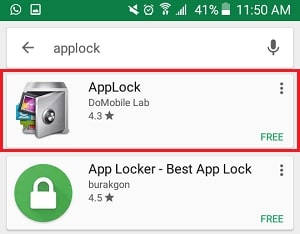
۳. در صفحه بعدی گزینه Install را بزنید و سپس Accept را انتخاب کنید تا نصب اپلیکیشن روی دستگاه اندرویدی شما آغاز شود.
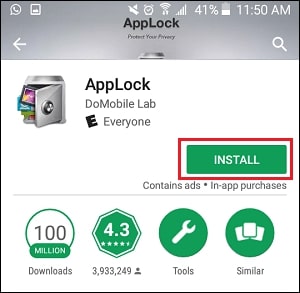
۴. پس از پایان فرآیند نصب، اپلیکیشن AppLock را از فهرست برنامههای خود باز کنید.
۵. در ابتدای کار، برنامه از شما میخواهد که یک الگوی قفل انتخاب کنید.
۶. در مرحله بعدی نیز باید الگوی قبلی را مجددا تکرار کنید تا مورد تایید قرار بگیرد.
نکته: در انتخاب این الگو دقت کنید چرا که همین الگوی قفل برای رمزگذاری واتساپ روی گوشی هوشمند شما هم مورد استفاده قرار میگیرد.
۷. در صفحه بعدی از شما خواسته میشود که یک ایمیل امن را در اختیار برنامه قرار دهید و سپس گزینه Save را انتخاب کنید.
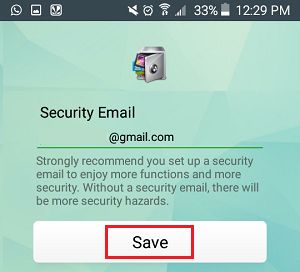
۸. سپس به طور خودکار وارد صفحه اصلی برنامه میشوید. در صفحه اصلی به سمت پایین اسکرول کنید و برای رمزگذاری واتساپ، از لیست برنامههایی که به نمایش در آمده است، واتساپ را انتخاب نمایید.
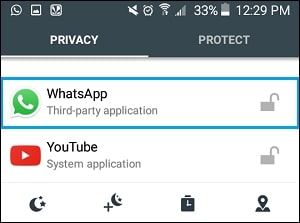
۹. پس از انتخاب رمزگذاری واتساپ، یک پیام برایتان به نمایش در خواهد آمد که از شما درخواست دسترسی کاربری برای برنامه AppLock را میخواهد. اینجا Permit را انتخاب کنید تا وارد صفحه بعد شوید.
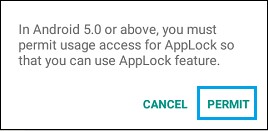
۱۰. در صفحه بعدی با فعال کردن سوییچ کنار نام AppLock، اجازه دسترسی کاربری را به برنامه بدهید.
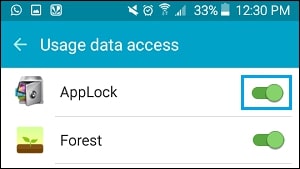
با انجام دادن این مراحل، رمزگذاری واتساپ به طور کامل انجام شده و هر فردی بخواهد به محتوای واتساپ شما دسترسی داشته باشد، باید الگوی قفلی را که در برنامه تعیین کردهاید، وارد کند.
- مطلب پیشنهادی برای مطالعه:
جلوگیری از حذف شدن AppLock
با این که شما فرآیند رمزگذاری واتساپ روی گوشی هوشمند خود را با استفاده از برنامه AppLock انجام دادهاید، دیگران همچنان میتوانند با حذف AppLock از گوشی شما مجددا به واتساپ دسترسی پیدا کنند.
برای پیشگیری از این اتفاق، میتوانید AppLock را در لیست برنامههای دستگاه اندرویدی خود مخفی کنید یا با روشی دیگر، مانع از حذف شدن آن از دستگاه خود شوید.
۱. برنامه AppLock را روی گوشی هوشمند یا تبلت خود باز کنید.
۲. سپس زبانه Privacy را انتخاب و در صفحه جدید با لمس گزینههای Settings، Google Play Store و Install/Uninstall قفل به نمایش در آمده در کنار این گزینهها را فعال کنید.
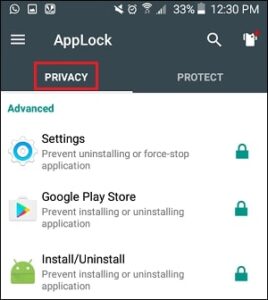
با فعال کردن این گزینهها، دیگر هیچکس قادر نخواهد بود بدون اطلاع از رمز یا الگوی برنامه AppLock، برنامهها را از دستگاه شما حذف کند یا تغییری در تنظیمات ایجاد نماید.
پنهان کردن AppLock از لیست برنامهها
یک روش دیگر برای اطمینان بیشتر از رمزگذاری واتساپ با استفاده از برنامه AppLock، پنهان کردنش از لیست برنامههای دستگاه است. در حالی که این روش نمیتواند مانع حذف شدن برنامه از دستگاه شما شود، میتواند مانع دسترسی سایرین به برنامه AppLock شود.
۱. برنامه AppLock را روی گوشی اندرویدی یا تبلت خود باز کنید.
۲. سپس زبانه Protect را در بالای صفحه لمس کنید و گزینه Magic را انتخاب کنید.
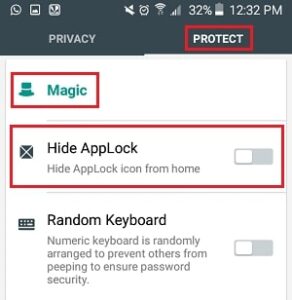
۳. انتخاب گزینه Magic یک لیست بازشونده را ظاهر میکند. از این لیست گزینه Hide AppLock را انتخاب کنید.
۴. در صفحه باز شده، میتوانید با لمس سوییچ، گزینه Hide AppLock را فعال کنید.
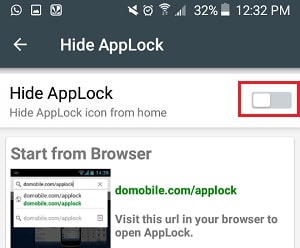
توجه: اگر شما AppLock را از لیست برنامههای خود پنهان کنید، تنها راه باز کردن این برنامه مراجعه به آدرس domobile.com/applock/ است.
تغییر رمز AppLock
اگر رمزگذاری واتساپ با استفاده از الگوی قفل را نمیپسندید، میتوانید از یک رمز عددی نیز در برنامه AppLock استفاده کنید. برای این کار باید مراحل زیر را طی کنید:
۱. برنامه AppLock را روی گوشی اندرویدی یا تبلت خود باز کنید.
۲. سپس زبانه Protect را انتخاب نمایید و Security را لمس کنید.
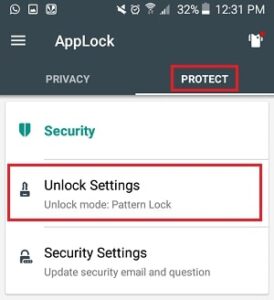
۳. انتخاب Security یک لیست بازشونده را نمایش میدهد. در این لیست Unlock Settings را انتخاب کنید.
۴. در صفحه بعدی گزینه Password را انتخاب کنید.
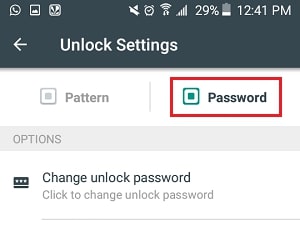
۵. پس از انتخاب Password، از شما خواسته میشود تا یک رمز عددی وارد کرده و سپس آن را تایید کنید.
پس از انجام این مراحل می توانید رمزگذاری واتساپ را با استفاده از رمز عددی انجام دهید.
رمزگذاری برای واتساپ در دستگاههای اندرویدی با اپلیکیشن AppLock شرکت Fotoable
با وجود این که برنامه AppLock شرکت DoMobile عملکرد بسیار خوبی دارد، ممکن است روی برخی گوشیهای اندرویدی به خوبی کار نکند. در این صورت، میتوانید برنامه AppLock توسعه داده شده توسط شرکت Fotoable را برای رمزگذاری واتساپ خود روی گوشیهای اندرویدی امتحان کنید.
۱. پلیاستور گوگل را روی دستگاه اندرویدی خود باز کنید و AppLock را جست و جو کنید.
۲. سپس برنامه AppLock که توسط Fotoable ساخته شده است را از میان نتایج جست و جوی به نمایش در آمده انتخاب کنید.
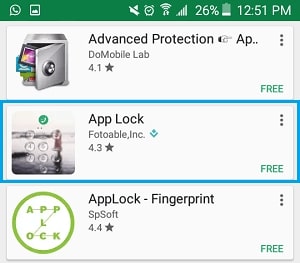
۳. در صفحه بعدی، گزینه Install را لمس و سایر مراحل را طی کنید تا برنامه روی دستگاه شما نصب شود.
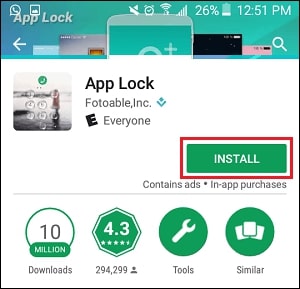
۴. وقتی برنامه نصب شد، آن را از لیست برنامههای دستگاه خود باز کنید.
۵. در مرحله بعد لیستی از برنامهها را مشاهده میکنید که به صورت خودکار توسط AppLock برای رمزگذاری به شما پیشنهاد میشوند. برای رمزگذاری واتساپ باید گزینه + را انتخاب کنید.
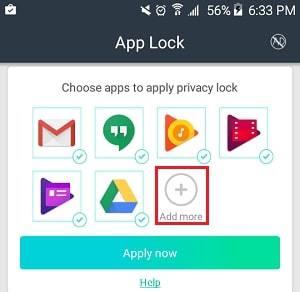
۶. در صفحه بعد واتساپ را انتخاب کنید و گزینه Save در پایین صفحه را بزنید.
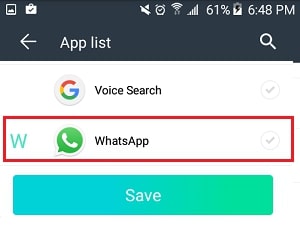
۷. سپس، به صفحه اصلی برنامه باز میگردید و کافی است که گزینه Apply Now را بزنید.
۸. در صفحه بعد از شما خواسته میشود تا یک الگوی قفل تعیین کرده و آن را تایید کنید.
۹. در مرحله بعد Apps with Usage Access را انتخاب کنید.
۱۰. حال با فعال کردن سوییچ کنار نام AppLock، اجازه دسترسی کاربری را به برنامه بدهید.
۱۱. بعد از دادن اجازه دسترسی کاربری به AppLock، کار رمزگذاری واتساپ به پایان میرسد.
تغییر رمز برنامه AppLock توسعه داده شده توسط Fotoable
در صورت نیاز میتوانید رمز برنامه AppLock را با طی کردن مراحل زیر تغییر دهید.
۱. برنامه AppLock را روی گوشی اندرویدی خود باز کنید و منوی همبرگری (سه خط) سمت چپ برنامه را انتخاب کنید.
۲. از منوی بازشونده Settings را لمس کنید.
۳. سپس Change Passcode را انتخاب کنید.
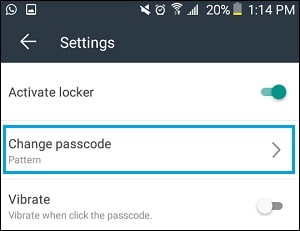
۴. در صفحه بعد، رمز جدید خود را وارد و سپس آن را تایید کنید.
- مطلب پیشنهادی برای مطالعه:
رمزگذاری برای واتساپ با استفاده از حسگر اثر انگشت در دستگاههای اندرویدی
برای واتساپ قابلیت رمزگذاری داخلی تعریف نشده است، بنابراین برای رمزگذاری باید از برنامههای جانبی که پیشتر معرفی شدند استفاده کنید. بااینوجود گزینه دیگری که برای رمزگذاری واتساپ میتوان از آن استفاده کرد حسگر اثر انگشت گوشیهای اندرویدی است. بعد از فعال کردن قفل اثرانگشت برای واتساپ، برای وارد شدن به این اپلیکیشن باید از حسگر اثر انگشت دستگاه خود استفاده کنید.
مراحل فعالسازی رمزگذاری در واتساپ با استفاده از حسگر اثر انگشت
۱. اپلیکیشن واتساپ را باز کنید.
۲. منوی سهنقطهای سمت راست بالای صفحه را باز کنید.
۳. گزینه Settings را انتخاب کنید.
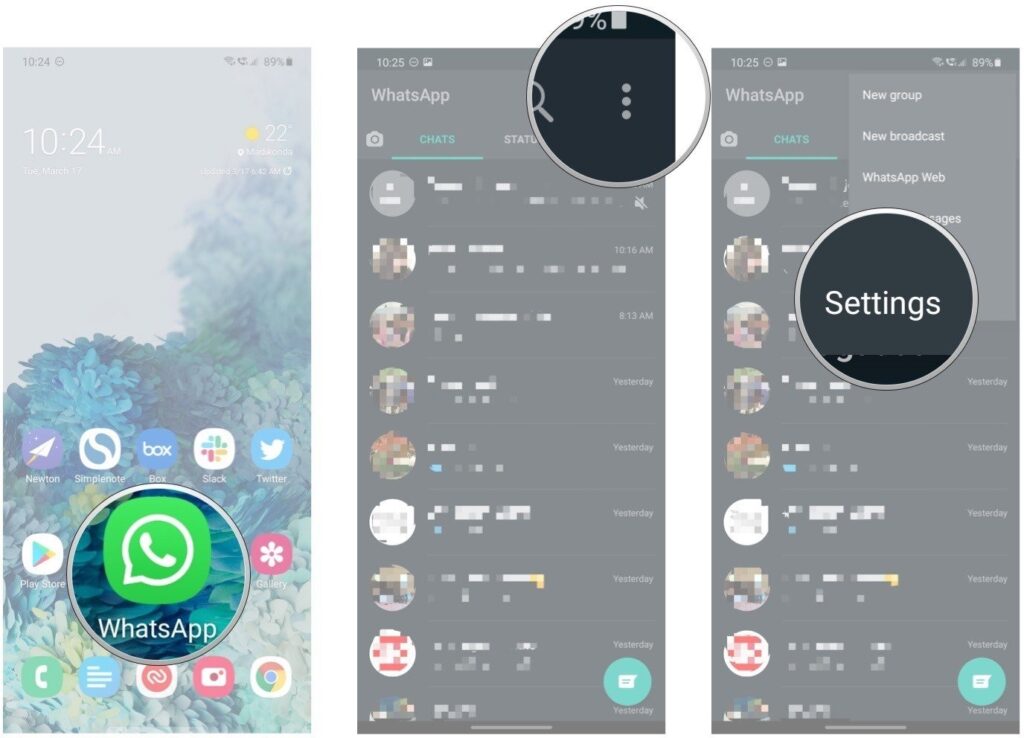
۴. گزینه Account را انتخاب کنید.
۵. گزینه Privacy را انتخاب کنید.
۶. به سمت پایین اسکرول کنید تا سایر گزینههای تنظیمات را مشاهده کنید.
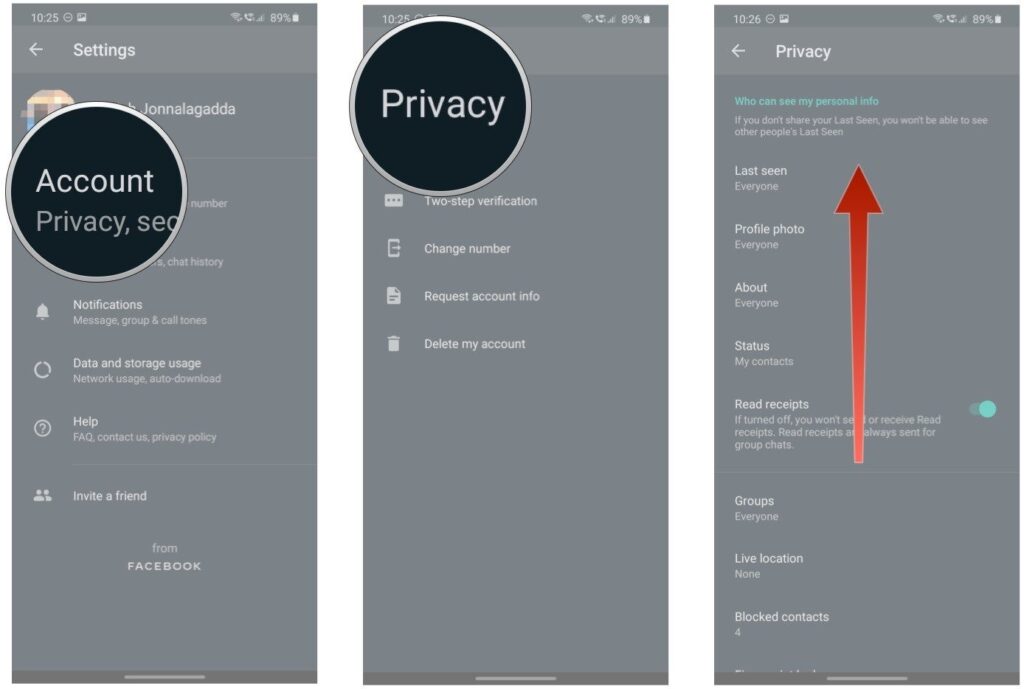
۷. گزینه Fingerprint Lock را انتخاب کنید.
۸. سوییچ Unlock With Fingerprint را روی حالت فعال قرار دهید.
۹. با قرار دادن انگشتتان روی حسگر اثر انگشت دستگاه، رمزگذاری واتساپ را انجام دهید.
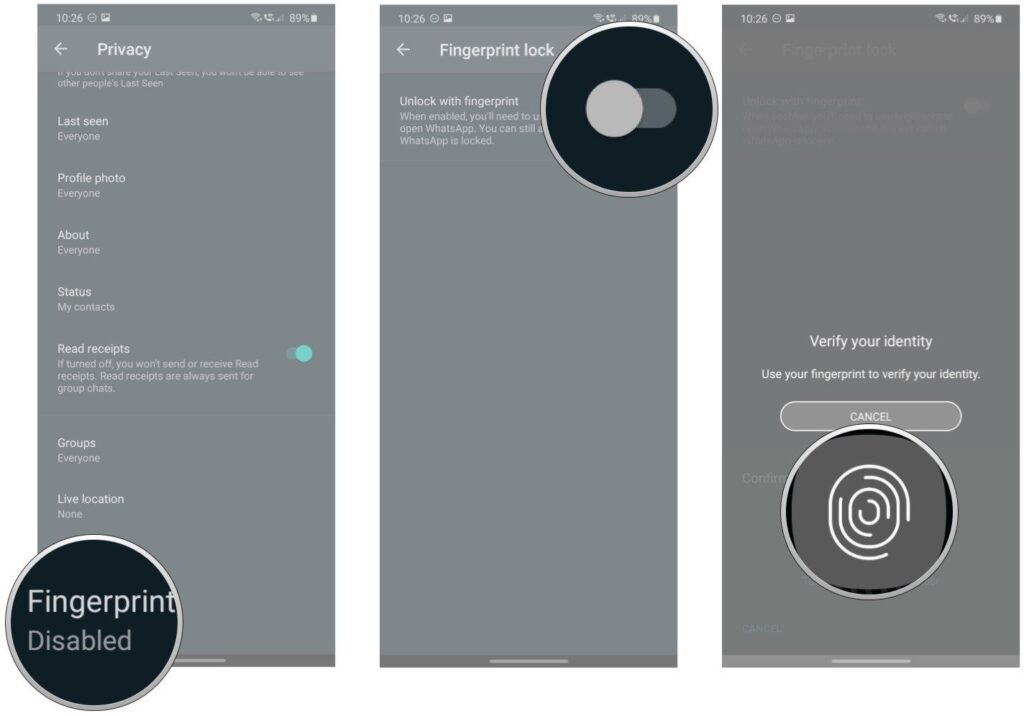
۱۰. به محض فعال شدن این ویژگی، میتوانید برای قفل شدن خودکار واتساپ محدودیت زمانی تعیین کنید. برای این کار در قسمت Automatically Lock سه گزینه در اختیار شماست:
- Immediately: به محض این که از واتساپ خارج شوید اپلیکیشن قفل میشود. در نتیجه با دریافت هر پیامی باید با استفاده از حسگر اثر انگشت، قفل واتساپ را باز کنید.
- After 1 Minute: با انتخاب این گزینه واتساپ 1 دقیقه پس از خارج شدن شما از برنامه قفل میشود.
- After 30 Minutes: با انتخاب این گزینه واتساپ 30 دقیقه پس از خارج شدن شما از برنامه قفل میشود.
میتوانید رمزگذاری واتساپ را به نحوی انجام دهید که پیشنمایش پیامها نیز در اعلانها به نمایش در نیاید. برای انجام این کار باید گزینه Show Contents in Notifications را از همین صفحه Fingerprint Lock غیرفعال کنید.
در این حالت از رمزگذاری واتساپ، همچنان تماسهای ویدیویی و صوتی را حتی در حالت قفل بودن برنامه دریافت میکنید، چرا که این روش رمزگذاری واتساپ فقط برای محافظت از پیامهای شماست و درواقع حسگر اثر انگشت از حریم خصوصی چتهای شما محافظت میکند.
- مطلب پیشنهادی برای مطالعه: آموزش فرمت بندی پیام های واتساپ
معرفی فیلمهای آموزش مهارتهای کاربردی کامپیوتر
مجموعه فرادرس گستره متنوعی از فیلمهای آموزش مهارتهای کاربردی کامپیوتر را آماده کرده و در اختیار علاقهمندان قرار داده است. این فیلمهای آموزشی که عناوین مختلفی مانند آموزش ویندوز، مجموعه نرمافزارهای آفیس، تایپ ده انگشتی و غیره را در بر میگیرند برای هر کاربری در دنیای امروز مفید بوده و میتوانند مهارت افراد در بهرهگیری از بسیاری از نرمافزارهای عمومی را برای انجام امور روزمره افزایش دهند.
- برای مشاهده فیلمهای آموزش مهارتهای کاربردی کامپیوتر + اینجا کلیک کنید.
رمزگذاری برای واتساپ با استفاده از حسگر اثر انگشت و تشخیص چهره در آیفون
کاربران آیفون میتوانند از حسگر اثر انگشت و تشخیص چهره برای رمزگذاری واتساپ استفاده کنند. مثل بسیاری از اپلیکیشنهای دیگر آیفون، برای رمزگذاری واتساپ هم میتوان از قفل لمسی یا قابلیت تشخیص چهره این گوشیها استفاده کرد.
حتی در صورتی که قفل اصلی گوشی هم باز شده باشد، رمزگذاری واتساپ با استفاده از اثر انگشت یا تشخیص چهره، مانع ورود دیگران به اپلیکیشن میشود. برای فعال کردن این نوع رمزگذاری، میتوانید مراحل زیر را طی کنید.
۱. واتساپ را باز کنید.
۲. گزینه Settings سمت راست پایین صفحه را انتخاب کنید.
۳. گزینه Account را انتخاب کنید.
۴. گزینه Privacy را باز کنید.
۵. گزینه Screen Lock را لمس کنید.
۶. سوییچ Require Face ID / Require Touch ID را فعال کنید.
۷. محدودیت زمانی برای قفل شدن واتساپ را نیز میتوانید در همین صفحه انتخاب کنید.
با فعال کردن این روش رمزگذاری واتساپ، شما همچنان قادر به پاسخگویی تماسهای صوتی و تصویری دریافتی خواهید بود، اما برای دسترسی به محتوای مکالمات و تصاویر درون اپلیکیشن، باید حتما با استفاده از حسگر اثر انگشت یا تشخیص چهره قفل برنامه را باز کنید.